So erstellen Sie ein Google Data Studio-Dashboard: Social Media Examiner
Google Data Studio Google Analytics / / November 25, 2020
Möchten Sie schnell Einblicke in Ihre Marketingbemühungen gewinnen? Sie fragen sich, wie Sie mit Google Data Studio auf einfache Weise visuelle Dashboards erstellen können?
In diesem Artikel erfahren Sie, wie Sie ein Google Data Studio-Dashboard erstellen und anpassen, das klare Antworten liefert, die Sie zur Verbesserung Ihres Marketings benötigen. Außerdem erfahren Sie, wie Sie mit einem einzigen Klick schnell ein gesamtes Google Analytics-Dashboard erstellen.
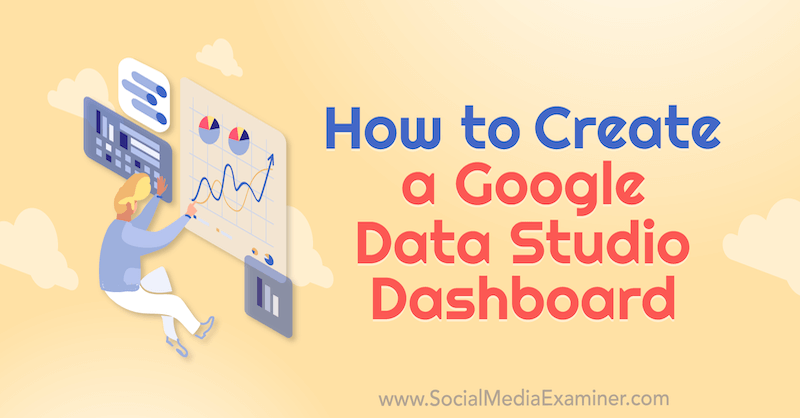
Lesen Sie den folgenden Artikel, um zu erfahren, wie Sie Berichte in Google Data Studio erstellen, und sehen Sie sich dieses Video an:
Warum Google Data Studio verwenden?
Haben Sie jemals das Gefühl, in Metriken und Berichten zu ertrinken? Mit einem Werkzeug wie Google Data StudioSie können Berichte mit zu vielen Daten erstellen und vereinfachen, um zu den Informationen zu gelangen, die für Ihr Unternehmen wichtig sind.
Überlegen Sie, wie Ihr Armaturenbrett funktioniert. Wenn Sie auf Ihren Tacho schauen, wissen Sie sofort, ob Sie Gas geben oder die Bremse betätigen müssen. Sie müssen es nicht analysieren, darüber nachdenken oder es mit einem Ausschuss überprüfen, um herauszufinden, was Ihr nächster Schritt ist. Du weißt es einfach.
Ihre Marketing-Dashboards können so einfach zu verwenden sein, wenn Sie über eine Plattform verfügen, mit der Sie sie auf diese Weise erstellen können. Glücklicherweise ist dies das, was Google Data Studio tut.
# 1: Entdecken Sie Google Data Studio-Vorlagen-Dashboards
Um mit Google Data Studio zu beginnen, gehen Sie zu datastudio.google.com. Stellen Sie sicher, dass Sie sich mit demselben Google-Konto anmelden, das Sie für Google Analytics verwenden.
Schauen wir uns zunächst einige Vorlagen an, damit Sie sehen können, was mit Google Data Studio möglich ist.
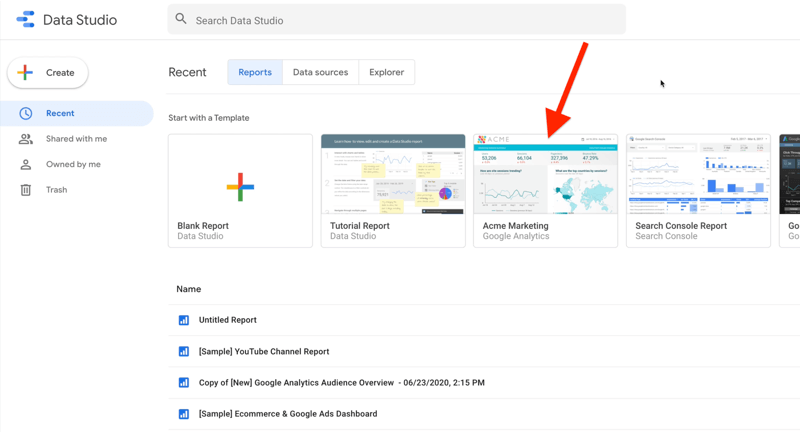
Hier ist ein Beispiel für einen vorhandenen Google Analytics-Bericht, den Sie möglicherweise verwenden. Sie können eine Kopie davon erstellen und diese mit Ihrer eigenen Analyse verbinden.
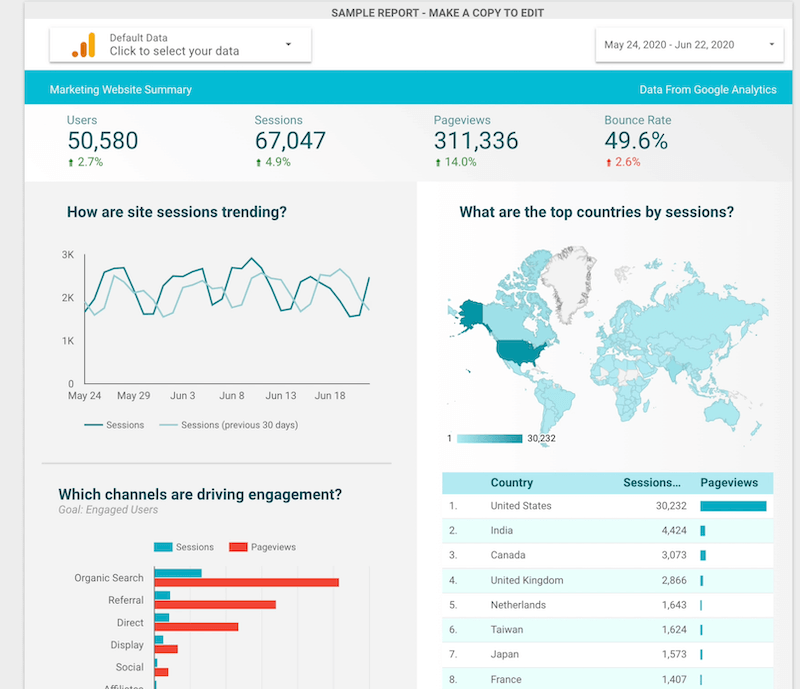
Mit diesem YouTube-Dashboard können Sie dasselbe tun. Verbinde es einfach mit deinem YouTube-Konto und erhalte dein eigenes angepasstes YouTube-Dashboard.
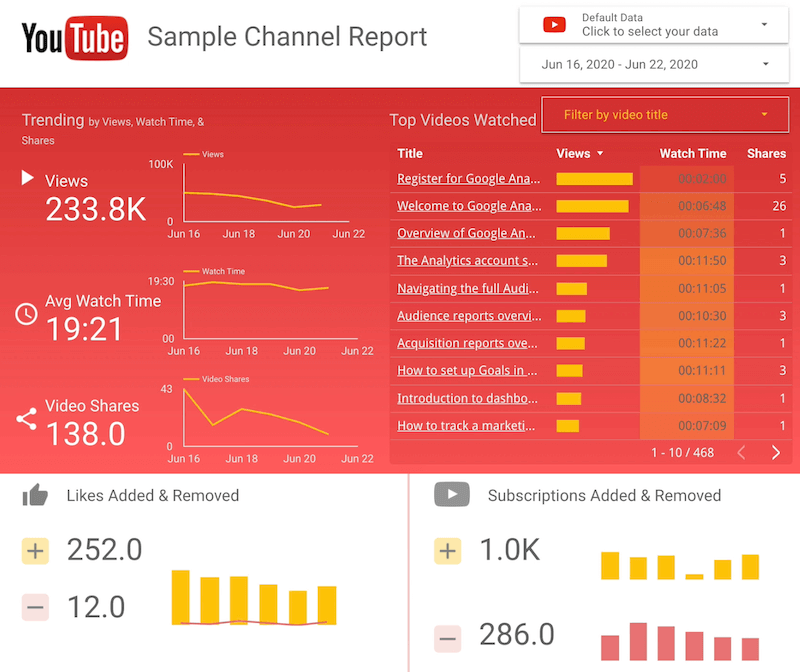
Ich mag Google Data Studio-Vorlagen, aber ich verwende sie nur als Inspiration. Es wurden Vorlagen erstellt, um die Geschäftsfragen anderer zu beantworten, nicht unbedingt Ihre. Wenn Sie Ihre eigenen Dashboards von Grund auf neu erstellen, können Sie die Fragen beantworten, die für Ihr Unternehmen von Bedeutung sind.
# 2: Erkunden Sie benutzerdefinierte Google Data Studio-Dashboards
Schauen wir uns nun an, was Sie mit benutzerdefinierten Dashboards tun können. Das folgende ist eine Produktzusammenfassung. Als Geschäftsinhaber muss ich schnell feststellen können, welche Produkte verkauft werden und welche nicht. Das ist alles, was mich interessiert. Ich brauche nicht eine Million verschiedene Details zu sehen. Ich möchte nur die relevanten Daten sehen, damit ich weiß, ob ich die Bremse pumpen oder Gas geben soll.
In diesem Bericht sehen Sie Schlüsseldaten für eine Vielzahl von Produkten, einschließlich Seitenaufrufen für diese Produkte, Conversion-Raten und generierten Einnahmen. Alle diese Details sind in einem einfach zu lesenden Bericht enthalten.
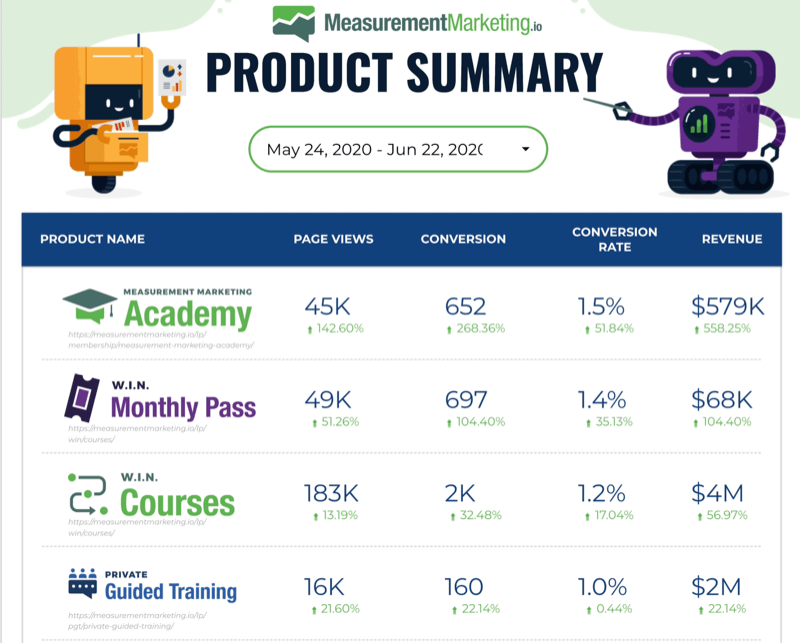
Nehmen wir nun an, dass das Monatskartenprogramm nicht wie erwartet funktioniert, und möchten Sie mehr darüber erfahren. In diesem Fall können Sie den folgenden Bericht verwenden, der einen tieferen Einblick in die Daten bietet. Es ist wichtig zu wissen, was Ihre Ergebnisse sind, aber fast genauso wichtig, wie Sie dorthin gekommen sind.
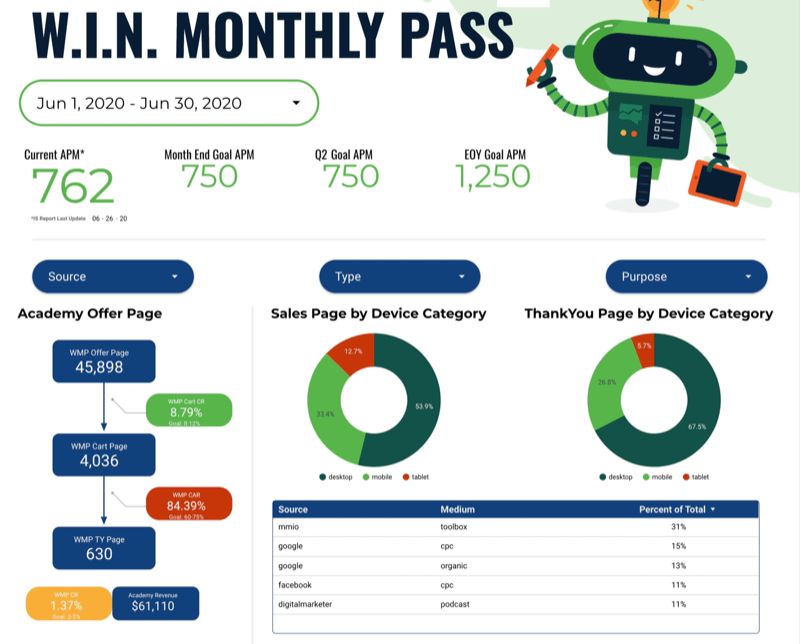
Die kleine Customer-Journey-Vorlage auf der linken Seite dieses Berichts zeigt, wie viele Personen die Angebotsseite sehen und wie viele zum nächsten Schritt übergehen, in diesem Fall zur Warenkorbseite. Wie viele konvertieren von dort zu einem tatsächlichen Kauf?
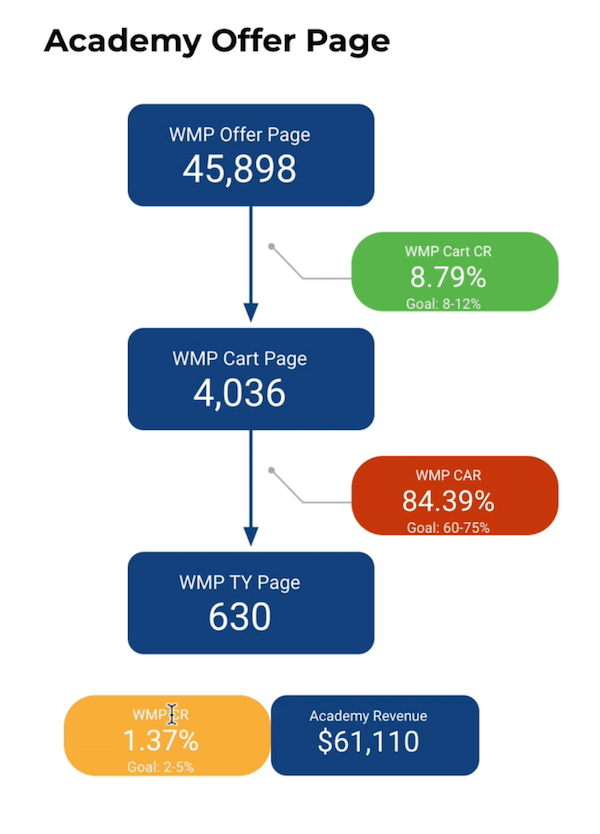
Das Schöne an diesem Bericht ist, dass er Ihnen Conversion-Raten liefert, sodass Sie schnell sehen können, ob jeder Schritt mit der erwarteten Rate konvertiert.
Beachten Sie, dass es für jeden Schritt ein Ziel gibt. Sie haben eine Prognose, wie dies Ihrer Meinung nach funktionieren sollte, und können anhand dieser Prognose feststellen, ob diese bestimmte Customer Journey wie beabsichtigt funktioniert.
Natürlich geben die Zahlen diese Informationen an, aber die Farbcodierung - in Google Data Studio als bedingte Formatierung bezeichnet - erleichtert die Übersicht auf einen Blick. In diesem Fall zeigt Gelb an, dass die Reichweite zwar erreicht, aber nicht perfekt ist. Rot zeigt an, dass es viel zu hoch ist. Und Grün bedeutet, dass es genau richtig ist.
Woher wissen Sie, wo Sie Ihre Bemühungen konzentrieren müssen? Wenn Sie sich die Daten in diesem Dashboard ansehen, sehen Sie, dass ein Problem mit der Aufgabe des Einkaufswagens vorliegt. Sie möchten also herausfinden, warum dies möglicherweise passiert. Sie können das Gespräch mit Ihrem Marketing-Team führen, um diesen Schritt zu verbessern.
Ein solches Dashboard zeigt Ihnen, ob Sie es tatsächlich richtig machen. Sie müssen nicht stundenlang versuchen, herauszufinden, was die Daten bedeuten. Sie wissen sofort, was dies bedeutet, da dieser Bericht in Google Data Studio erstellt wurde.
Pro Tipp: Ein weiterer Ort, um unglaubliche Ideen für Inspiration zu finden, ist die Data Studio-Galerie. Sie finden weitere Dashboards mit Funktionen sowie Dashboards aus der Community. Werfen Sie einen Blick darauf, was andere Leute messen und wie sie es messen.
# 3: Erstellen Sie ein benutzerdefiniertes Dashboard in Google Data Studio
Wenn Sie in Google Data Studio ein benutzerdefiniertes Dashboard erstellen möchten, klicken Sie auf die Stelle, an der der leere Bericht angezeigt wird.
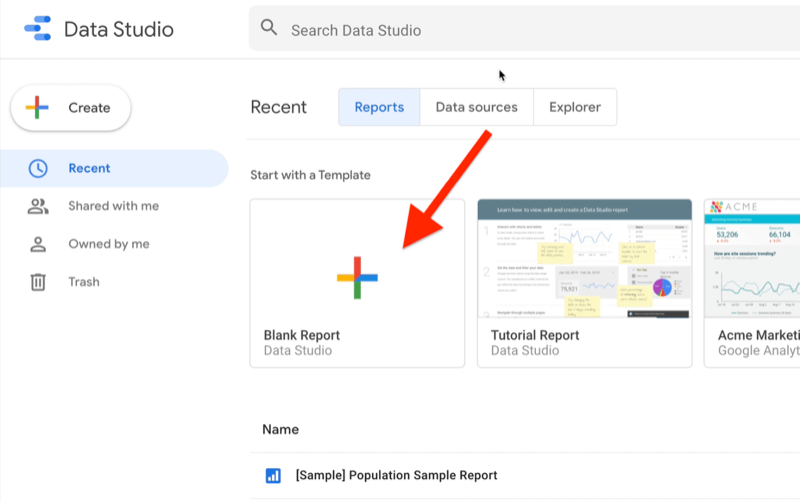
Setzen Sie Google Analytics für Ihr Unternehmen ein

Haben Sie jemals darüber nachgedacht, "es muss einen besseren Weg geben", wenn es darum geht, Ihre Marketingaktivitäten zu verfolgen? Sind Sie gezwungen, Entscheidungen auf der Grundlage begrenzter Daten zu treffen? Mit der richtigen Schulung können Sie Google Analytics verwenden, um Messen Sie alle Ihre Marketingbemühungen mit Sicherheit. Sie stoppen die Lecks in Ihren Werbeausgaben, begründen Ihre Marketingausgaben, gewinnen das Vertrauen, das Sie für bessere Marketingentscheidungen benötigen, und wissen, was bei jedem Schritt der Customer Journey funktioniert. Lassen Sie sich vom weltweit führenden Analytics-Profi den Weg zeigen. Schauen Sie sich unseren neuen Google Analytics for Marketers-Kurs von Ihren Freunden bei Social Media Examiner an.
MEHR ERFAHREN - VERKAUF ENDET AM 24. NOVEMBER!Sie werden dann aufgefordert, Data Studio mitzuteilen, woher Ihre Daten stammen sollen. Dieses Tool bietet zwar praktische Dashboards und Berichte, die Sie verwenden können, speichert jedoch keine Daten. Es muss diese Daten von einem anderen Ort bekommen.
Nehmen wir in diesem Fall an, Ihre Daten stammen aus Google Analytics. Klicken Sie also auf die Stelle, an der Google Analytics angezeigt wird.
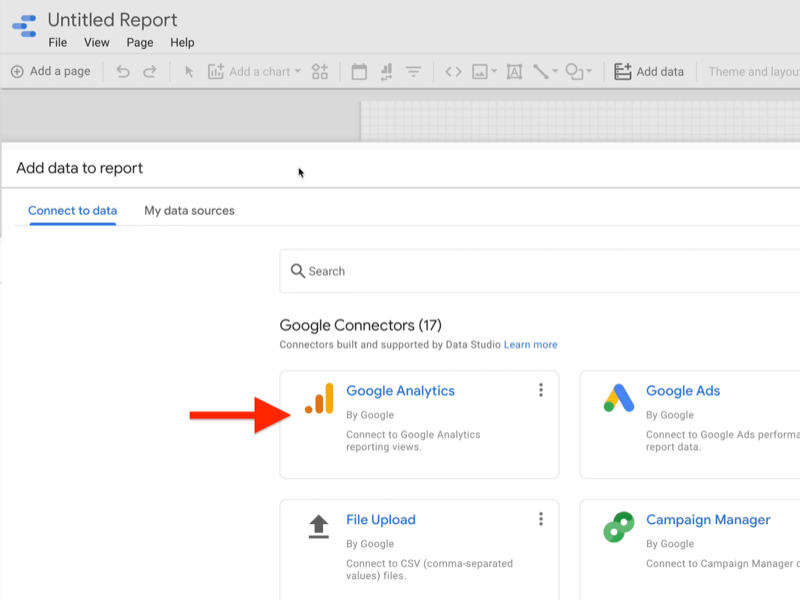
Wählen Sie auf der nächsten Seite aus, von welchem Google Analytics-Konto die Informationen stammen sollen, und klicken Sie dann auf Hinzufügen.
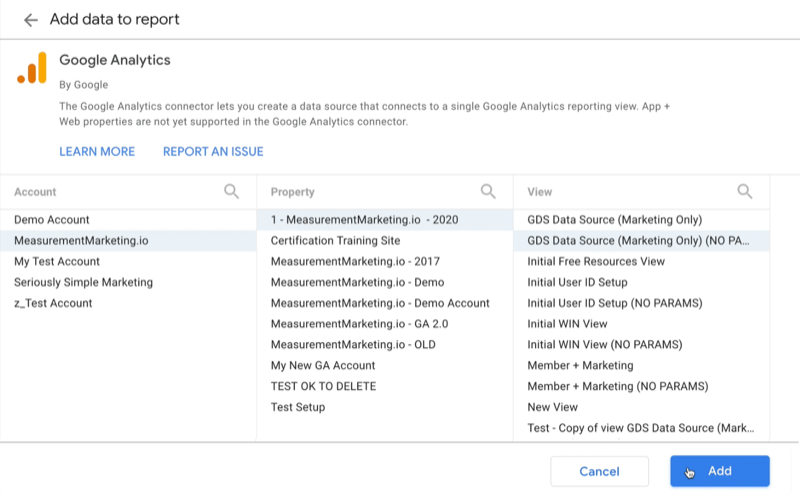
Sobald Ihre Daten in Google Data Studio fließen, wird in Ihrem Bericht eine kleine Tabelle angezeigt, in der Sie wissen, dass sie funktioniert. Von hier aus können Sie Diagramme hinzufügen und die Funktionen von Data Studio nutzen, um Ihren Bericht anzupassen.
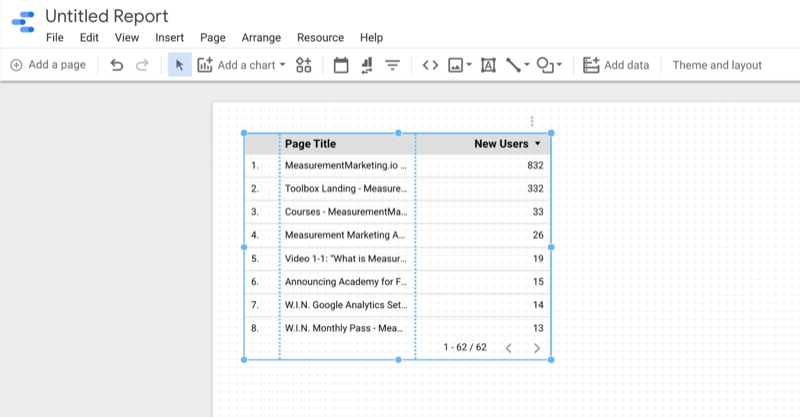
Klicken Sie in der Symbolleiste auf Diagramm hinzufügen, um verschiedene Diagrammelemente anzuzeigen, aus denen Sie auswählen können.
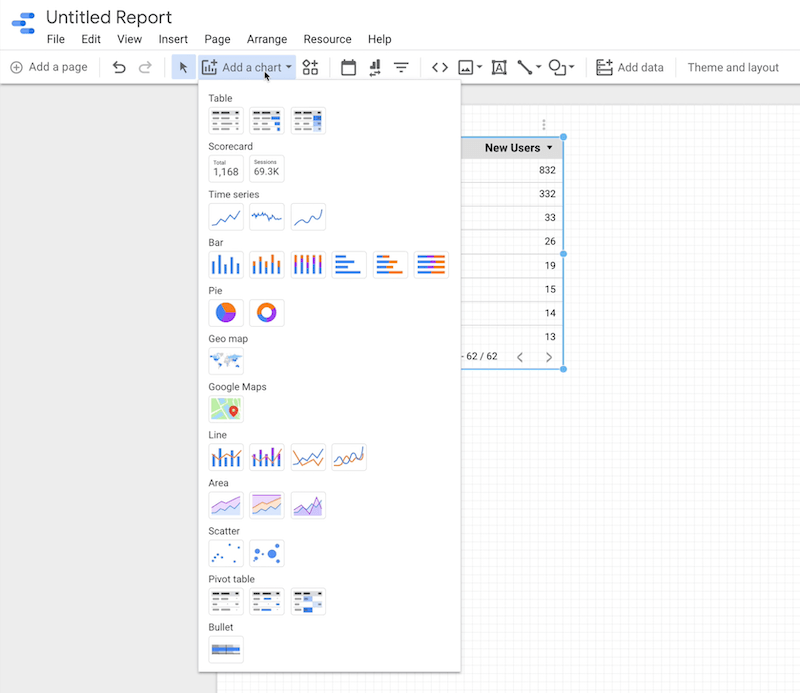
Wenn Sie Daten wie Benutzerzahlen oder -nummern anzeigen möchten, klicken Sie im Dropdown-Menü Diagramm hinzufügen auf eine der Scorecard-Optionen.
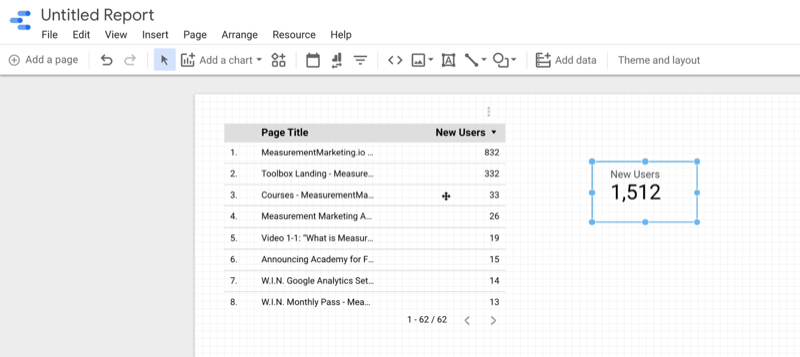
Auf der rechten Seite des Bildschirms sehen Sie dann zwei Registerkarten: Daten und Stil.
Auf der Registerkarte Daten erfahren Sie, woher dieses Element seine Daten bezieht.
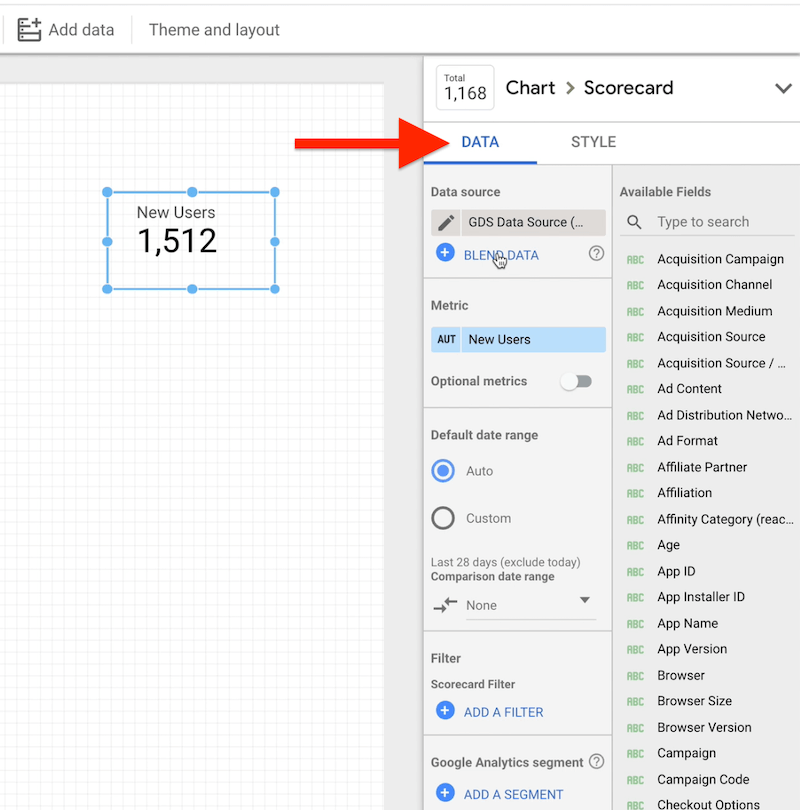
Wenn Sie auf die Registerkarte "Stil" klicken, werden Optionen zum Formatieren Ihres Berichts angezeigt. Hier können Sie die Farben mit bedingter Formatierung ändern. Sie können auch die Schriftarten und Hintergrundfarben bearbeiten, um ein benutzerdefiniertes Erscheinungsbild zu erhalten.
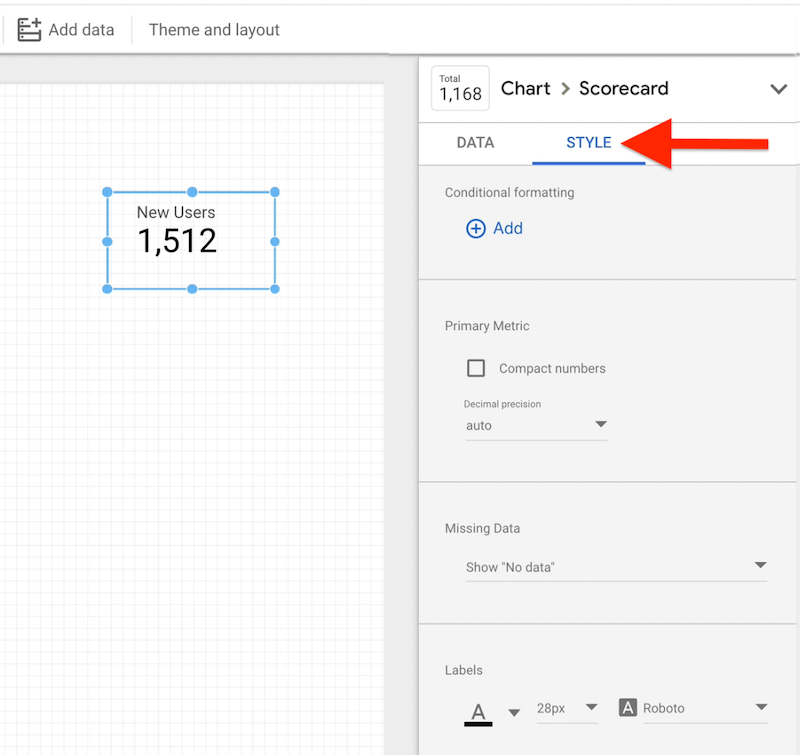
Das Einrichten eines ordnungsgemäß funktionierenden Dashboards in Google Data Studio erfordert einige Arbeit. Je mehr Aufwand Sie in die Planung Ihres Dashboards investieren, um die Fragen zu identifizieren, die Sie beantworten möchten, und welche Maßnahmen Sie basierend auf diesen Antworten ergreifen, desto besser sind Ihre Dashboards. Stellen Sie sicher, dass Sie immer versuchen, Daten an Aktionen zu binden.
# 4: Erstellen Sie ein Google Data Studio-Dashboard mit einem Klick über Google Analytics-Berichte
Jetzt möchte ich Ihnen den schnellsten Weg zeigen, einen voll funktionsfähigen Google Data Studio-Dashboard-Bericht basierend auf Ihrer eigenen Google Analytics zu erstellen. Sie können dies mit einem einzigen Mausklick tun.
Um diesen Bericht zu erstellen, gehen Sie zu Google Analytics und navigieren Sie zu Anpassung> Benutzerdefinierte Berichte.
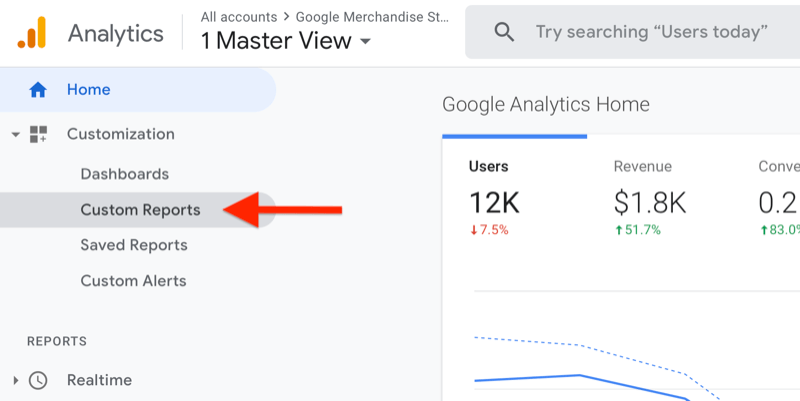
Suchen Sie oben im Abschnitt für benutzerdefinierte Berichte nach einer ähnlichen Nachricht wie dieser, die die Option dazu bietet Erfahren Sie mehr über Google Data Studio in Kombination mit Google Analytics und bieten einige beliebte Dashboards Vorlagen:
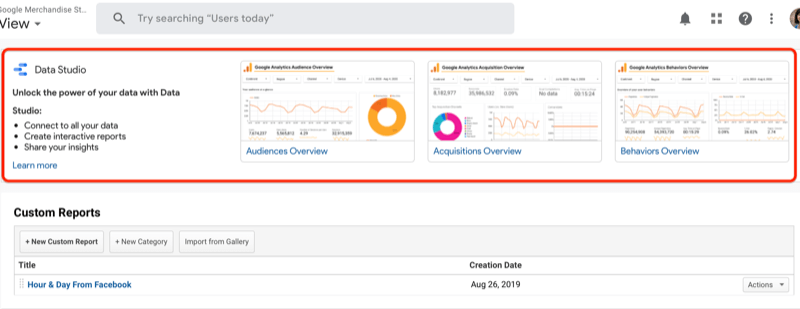
Wenn Sie diese genaue Nachricht nicht genau an dieser Stelle sehen, nehmen Sie sich ein paar Sekunden Zeit, um sich umzusehen. Sie werden wahrscheinlich etwas Ähnliches finden.
Sie haben drei Möglichkeiten zur Auswahl: Zielgruppenübersicht, Erfassungsübersicht und Verhaltensübersicht. Wählen Sie die Option aus, die mit dem übereinstimmt, über das Sie mehr erfahren möchten: Ihre Zielgruppen, Akquisitionen (woher der Datenverkehr kommt) oder Verhaltensweisen (die Aktionen, die Ihre Zielgruppe ausführt).
Angenommen, Sie möchten mehr über Ihr Publikum erfahren. Nachdem Sie auf diese Option geklickt haben, wird Google Data Studio automatisch geöffnet und die Punkte werden mit Google Analytics verbunden. Sie müssen keine Datenquelle definieren. Data Studio erstellt automatisch alle diese Diagramme und füllt sie mit den Daten aus Ihrem Google Analytics-Konto.
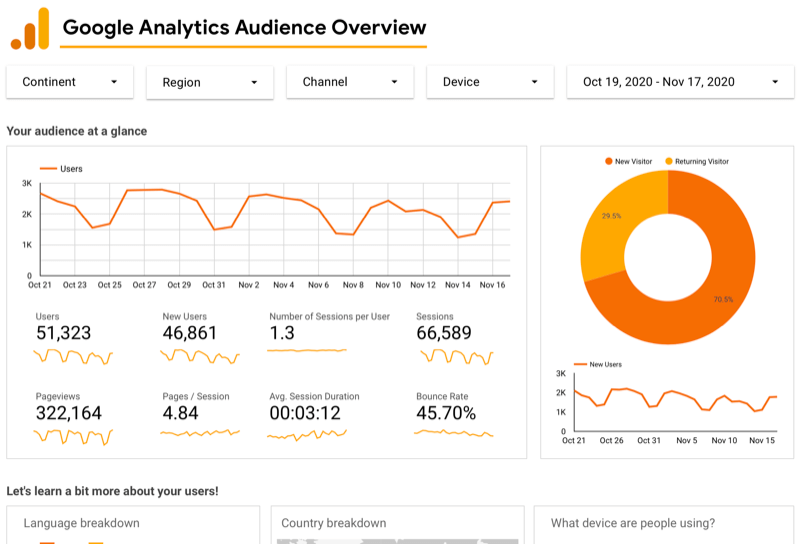
Wie verwenden Sie diesen Bericht tatsächlich? Ich empfehle, dass Sie es an Ihre Geschäftsanforderungen anpassen, indem Sie oben rechts auf Bearbeiten und Freigeben klicken. Wenn Sie sich beispielsweise nicht für neue oder wiederkehrende Besucher interessieren, löschen Sie einfach dieses Diagramm. Und wenn im Bericht etwas fehlt, können Sie ein neues Diagramm hinzufügen.
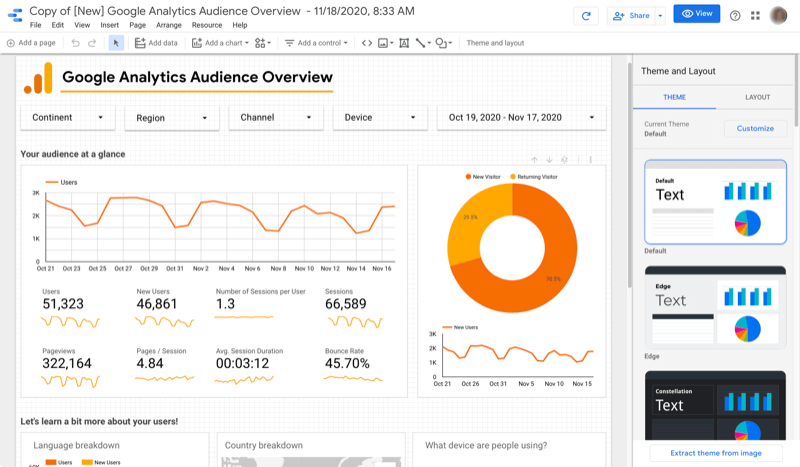
Dieser Bericht ist eine großartige Möglichkeit, viele Schritte zu speichern. Sie möchten ihn jedoch nach Ihren Wünschen anpassen, damit Sie Antworten auf die von Ihnen gestellten Fragen erhalten.
Fazit
Sie haben wahrscheinlich viele Berichte, aber führen diese Berichte zu Maßnahmen? Vielleicht haben Sie Dashboards, aber in Wirklichkeit sind diese Dashboards nur hübschere Berichte. Dort gibt es keine Geschichte. Hier kommt Google Data Studio ins Spiel. Mit Data Studio können Sie benutzerdefinierte Berichte einrichten, um genau die Antworten zu erhalten, die Sie benötigen, damit Sie nicht durch die Daten verwirrt und abgelenkt werden, die Sie nicht interessieren.
Was denken Sie? Wie können Sie Google Data Studio verwenden, um über Ihr eigenes Marketing zu berichten? Teilen Sie Ihre Gedanken in den Kommentaren unten.
Weitere Artikel zur Social Media Analytics:
- Erfahren Sie, wie Sie wertvolle benutzerdefinierte Google Analytics-Berichte erstellen und speichern.
- Entdecken Sie ein fünfstufiges Framework für die Marketinganalyse.
- Sehen Sie sich fünf Facebook Analytics-Berichte an, um datengestützte Geschäftsentscheidungen zu treffen.
